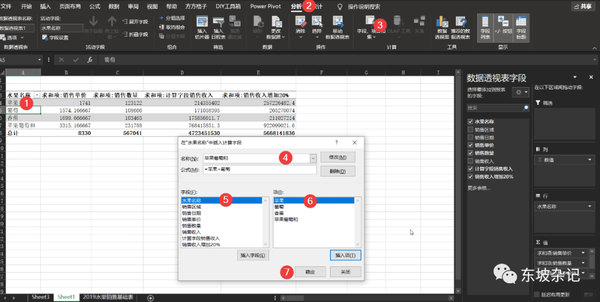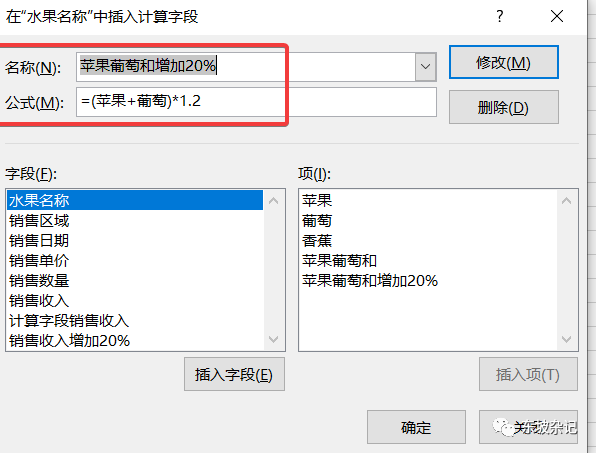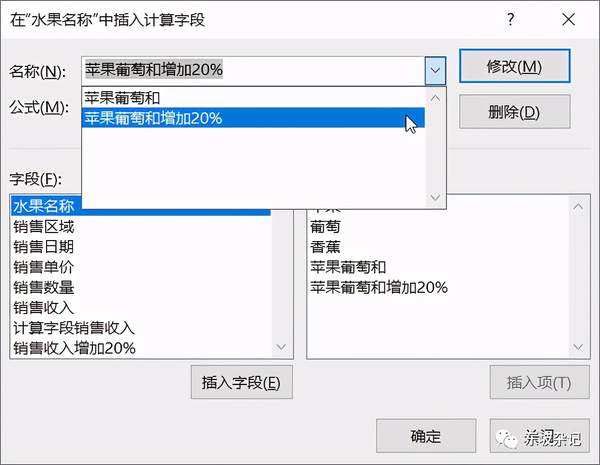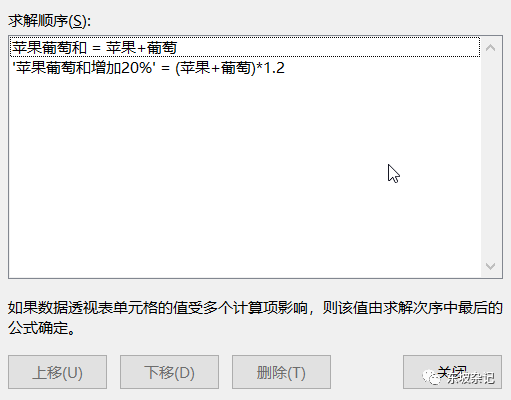数据透视表计算项怎么使用(如何对数据透视表的数据进行计算)
计算项与计算字段一样,都是虚拟计算,不影响原有数据集合。计算项是通过对数据字段中的现有项执行计算而创建的数据项,不过可能使用频率没有计算字段高。
可以将计算项视为添加到数据集的虚拟数据行。此虚拟行不占用源数据中的任何空间,并包含基于对同一字段中的其他行执行的计算的汇总值。计算项作为数据项与数据透视数据交互——就像数据透视表中的所有其他项一样。新创建的数据成为数据透视表的一部分,与其他数据交互,刷新时重新计算,并向您提供源数据中不存在的计算指标。
如何创建计算项?
如下图,选中水果名字列数据单元,然后选择分析选项卡,选择字段、项目和集下拉菜单,单击计算项,输入名称,如:苹果葡萄和(不能与已有字段同名),然后从字段列表中选择需要添加到公式的字段、项,如选择水果名称、苹果、葡萄,点击插入项,最终形成公式,点击确定即可。
计算项注意事项
1、您在数据透视表中创建计算时,您实际上是在真空中工作。唯一可用的数据是存在于pivot缓存中的数据。因此,您不能超出pivot缓存的限制来引用公式中的单元格或命名范围,即你只能使用数据透视表字段作为可用数据。
2、当您构建计算项时,Excel允许您使用任何接受数值作为参数并返回数值作为结果的工作表函数,包括:COUNT、AVERAGE、IF、AND、NOT和OR。
3、您可以在计算中使用任何常量。常量是不变的静态值。例如,苹果葡萄和增加20%计算字段,引用了常量1.2,如下图:
编辑或者删除计算项
当计算的参数更改时,或者您不再需要计算字段或计算项时,您可以激活相应的对话框来编辑或删除计算字段。
只需激活“插入计算字段”对话框,然后选择名称下拉菜单,点击修改或者删除即可。
调整多个计算项计算顺序
如果透视表里包含了多个计算项,而且彼此之间存在依赖,必须先计算某个计算项,可以调整计算顺序,通过选择字段、项目和集下拉菜单时,单击求解次序,即可进入相应对话框,选择相应计算项,单击上移、下移调整计算项求解顺序,点击删除即可直接删除计算项(没有提示,且不可撤销)